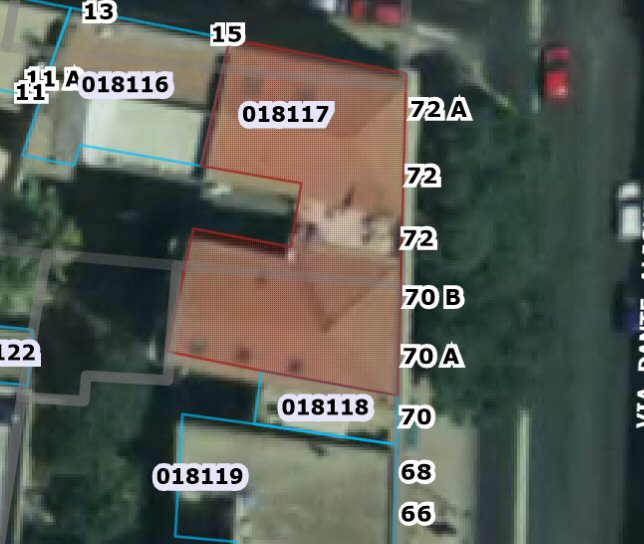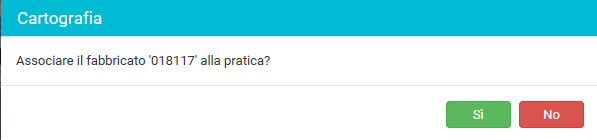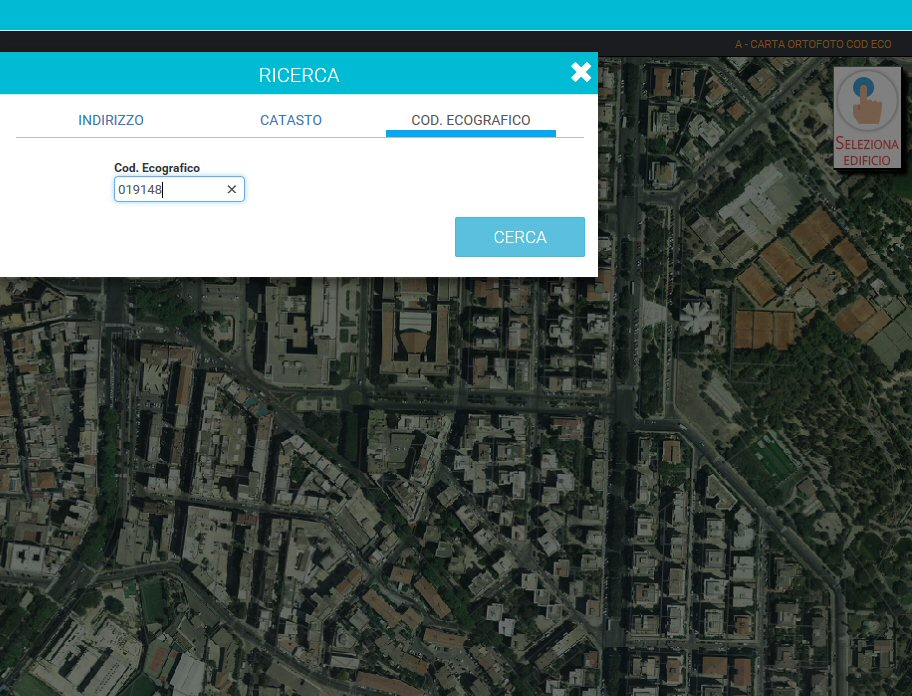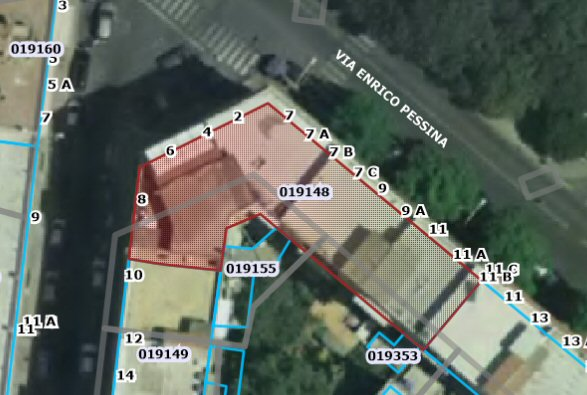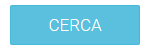Collegamento al Codice ecografico tramite cartografia
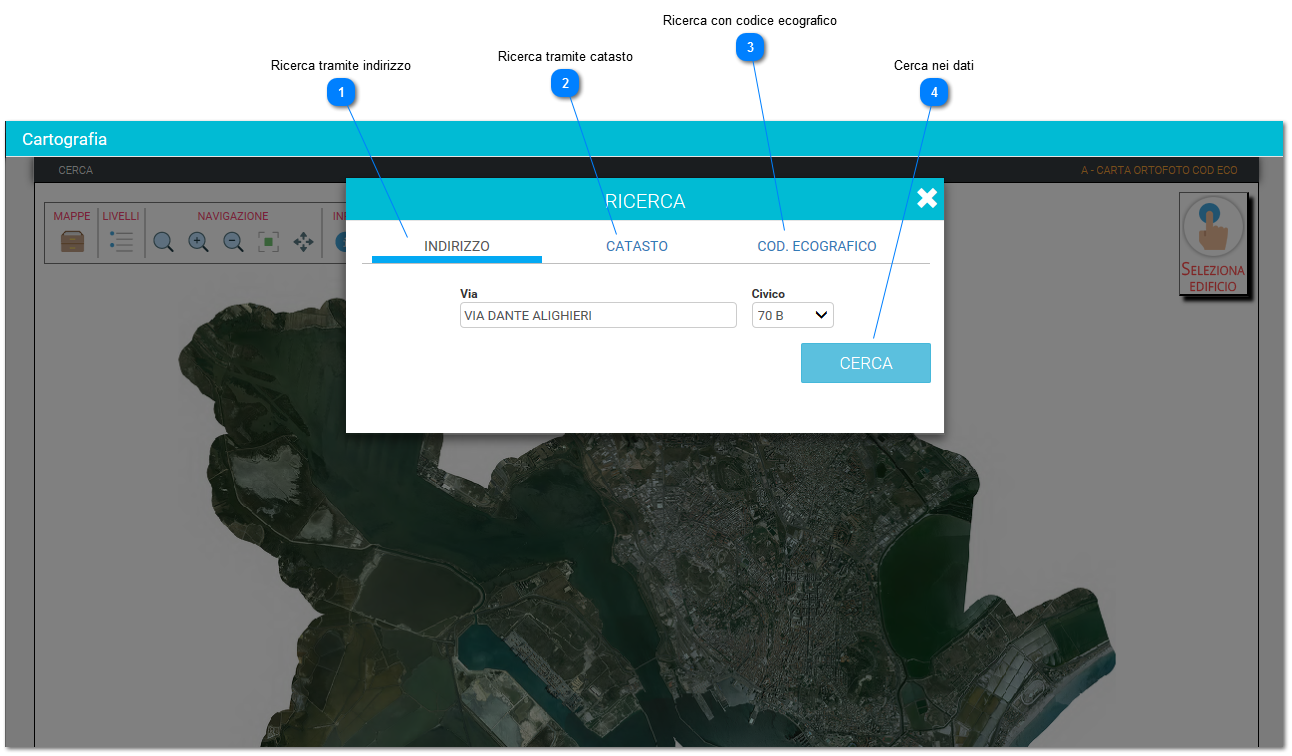
NB: Per l'utilizzo di tutte le funzioni del modulo cartografico fare riferimento alla sezione apposita 'Cartografia'. In questa sezione si esaminerà esclusivamente la georeferenziazione di una pratica edilizia tramite il codice ecografico del fabbricato a cui si riferisce.
ATTENZIONE
Le mappe gestite dal sistema sono più di una, ognuna delle quali è costituita da più livelli che contengono classi di informazioni.
Se, ad esempio, cerco un'informazione catastale ed ho in linea una mappa che non contiene livelli catastali, non riuscirò ad identificare l'oggetto sulla mappa, in quanto quell'oggetto, su quella mappa, non esiste.
Bisogna quindi assicurarsi che la mappa contenga il livello con l'informazione che sto cercando e quel livello sia acceso.
Con questo tasto del menu  si apre l'elenco delle mappe disponibili, tra cui scegliere la mappa più appropriata per la ricerca.
si apre l'elenco delle mappe disponibili, tra cui scegliere la mappa più appropriata per la ricerca.
 si apre l'elenco delle mappe disponibili, tra cui scegliere la mappa più appropriata per la ricerca.
si apre l'elenco delle mappe disponibili, tra cui scegliere la mappa più appropriata per la ricerca.
Con il tasto di menu  si apre l'elenco dei livelli della mappa in quel momento attiva. Questo è un esempio dei livelli di una mappa.
si apre l'elenco dei livelli della mappa in quel momento attiva. Questo è un esempio dei livelli di una mappa.
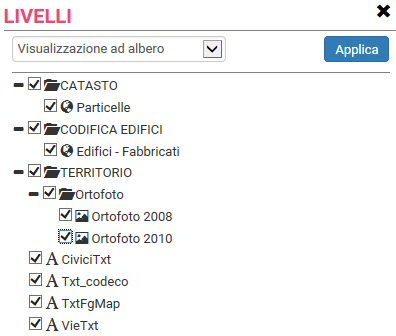
Ogni livello, tramite il check posto al suo fianco, può essere acceso o spento. Se ad esempio, tolgo il check dal livello "A civiciTxt", non vedrò più in mappa la numerazione civica.
Si nota che nella mappa attiva ci sono i livelli del catasto, della codifica degli edifici (i codici ecografici) e i numeri civici. In questo caso i livelli necessari per individuare gli oggetti in cartografia (toponomastica, catasto e codice ecografico) sono presenti e accesi e ci permettono di individuare gli oggetti sulla mappa.
|
Si immettono i dati catastali da ricercare. Con CERCA vengono mostrati i dati trovati.
Nel caso sotto riportato il foglio e mappale è stato ritrovato, abbinato anche ad un codice ecografico. Si nota che sia il numero di mappale che il codice ecografico sono in azzurro. Questo significa che cliccandoci sopra quegli elementi saranno ricercati in mappa.
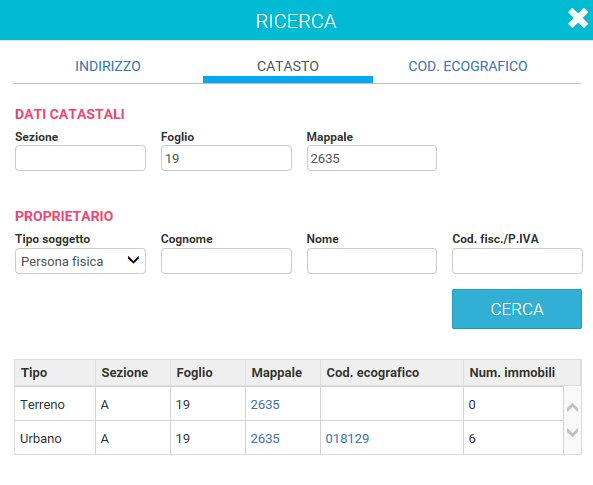 La mappa mostrata pone al suo centro il mappale catastale ricercato contornato in rosso e retinato.
Il comando di selezione del fabbricato è già attivato, per cui cliccando sopra il fabbricato viene identificato il codice ecografico da abbinare alla pratica edilizia.
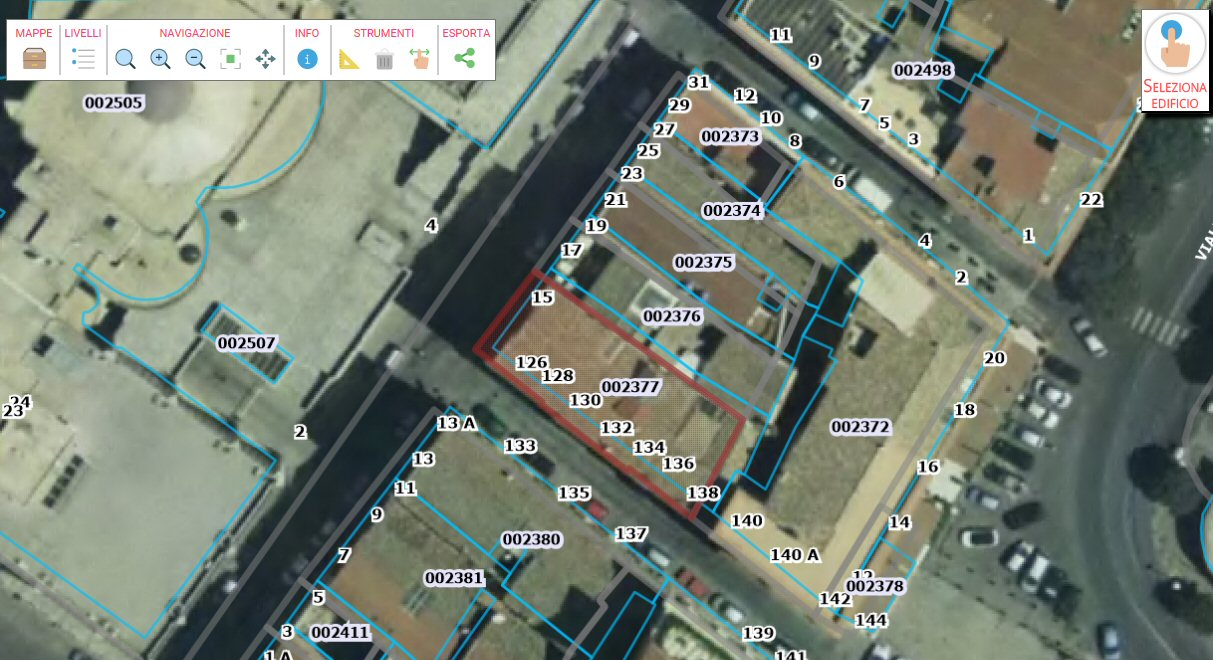 Viene chiesta la conferma per l'abbinamento del codice alla pratica edilizia. Confermando il codice sarà riportato nei dati territoriali della pratica.
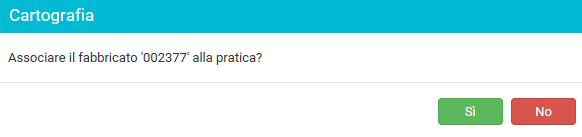 La ricerca sui dati catastali può essere eseguita anche tramite l'identificativo (nome, cognome, codice fiscale) dell'intestatario catastale.
ATTENZIONE
Le ricerche tramite identificativo catastale e intestatario sono in 'AND' quindi prestare attenzione, se si vuole ricercare solo tramite identificativo dell'intestatario, assicurarsi che le caselle degli identificativi catastali siano vuote.
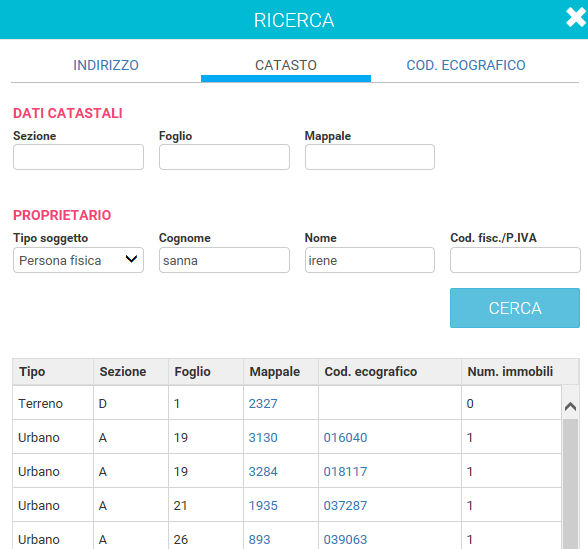 Nel riquadro escono le proprietà intestate al soggetto ricercato. Cliccando sul mappale o sul codice ecografico in colore azzurro si apre la cartografia che si posizionerà in modo che l'oggetto selezionato sia posto al centro della videata.
Può capitare che l'oggetto selezionato non sia corrispondente con oggetti cartografici posti su altri livelli perche le mappe usate non sono state allineate (aerofotogrammetrico, catasto, strumento urbanistico, carta tecnica regionale). In questo caso è possibile utilizzare strumenti per allineare (Momentaneamente, cioè fino a che dura la sessione di lavoro) le cartografie.
 Nel caso vediamo che i due fabbricati non coincidono.
Cliccando sulla voce di menu della cartografia
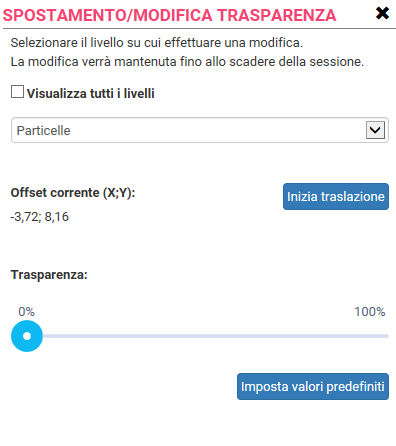 Bisogna identificare in primo luogo quale livello va spostato scegliendolo dall'elenco a discesa e poi cliccare sul tasto 'Inizia transazione'.
Si clicca poi su un punto, normalmente uno spiglolo, dell'oggetto da allineare e si esegue un altro click sulla posizione in cui si voglia che si sposti il primo spigolo.
Apparirà una linea nera che congiunge i due punti.
 Appena cliccato sul secondo punto l'oggetto si sposterà facendo coincidere i due punti.
 L'operazione sopra descritta, che non è strettamente necessaria per collegare una pratica ad un fabbricato, risulta però utile in alcuni casi per meglio individuare il fabbricato partendo da dati catastali che sono molto disallineati rispetto all'aerofotogrammetrico. Per ulteriori operazioni che possono essere utili in questa fase, fare riferimento alla sezione dedicata alla Cartografia.
Per selezionare il fabbricato si esegue la procedura descritta al punto precedente, utilizzando l'icona in alto sulla destra.
 Viene poi chiesto di confermare l'applicazione di quel codice ecografico alla pratica edilizia. Confermando il codice ecografico sarà riportato nei dati territoriali.
|

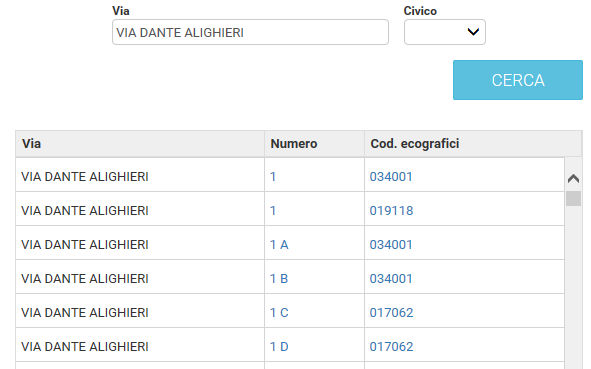
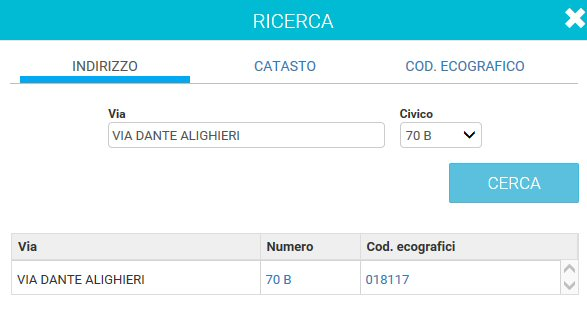
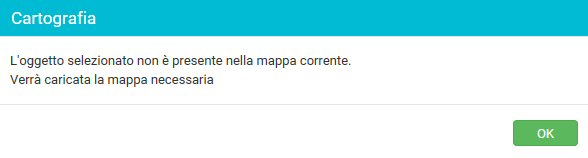
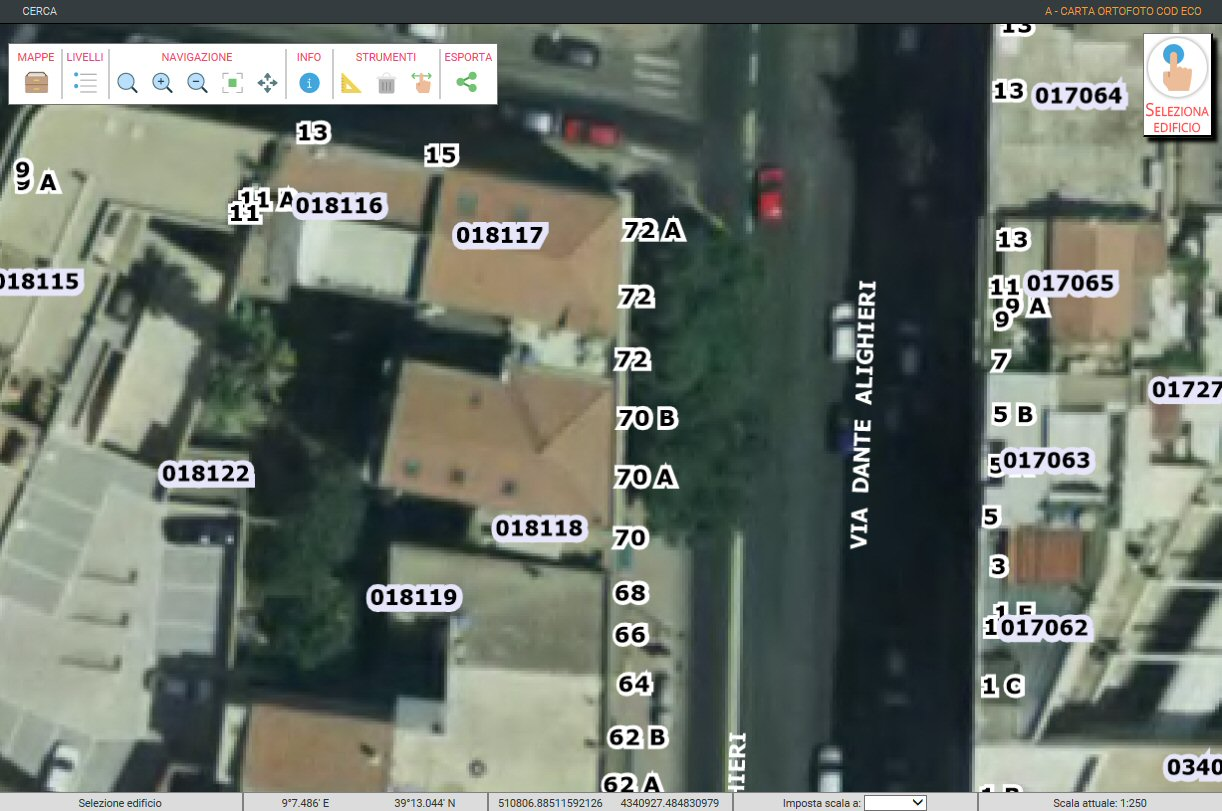
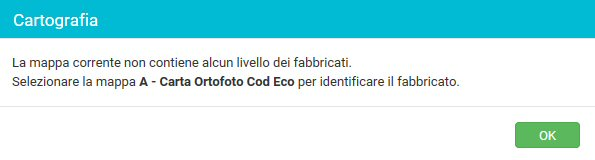
 e selezionare dall'elenco a discesa la mappa necessaria.
e selezionare dall'elenco a discesa la mappa necessaria.
 è necessario cliccare sull'icona per attivare la funzione di selezione.
è necessario cliccare sull'icona per attivare la funzione di selezione.